C4D如何对橙汁产品渲染上
发布时间:暂无
1、本节课讲解C4D-双十一橙汁产品渲染第一部分,本节课中用到的素材,会放置在素材包内,请各位学员点击右侧黄色按钮自行下载安装。

2、新建一个【几何体】对象中的【圆柱体】,并设置分段的数量,如图所示。

3、将顶部底部的面,进行一个删除,如图所示。

4、在【点】模式下,调整模型的形状,如图所示。
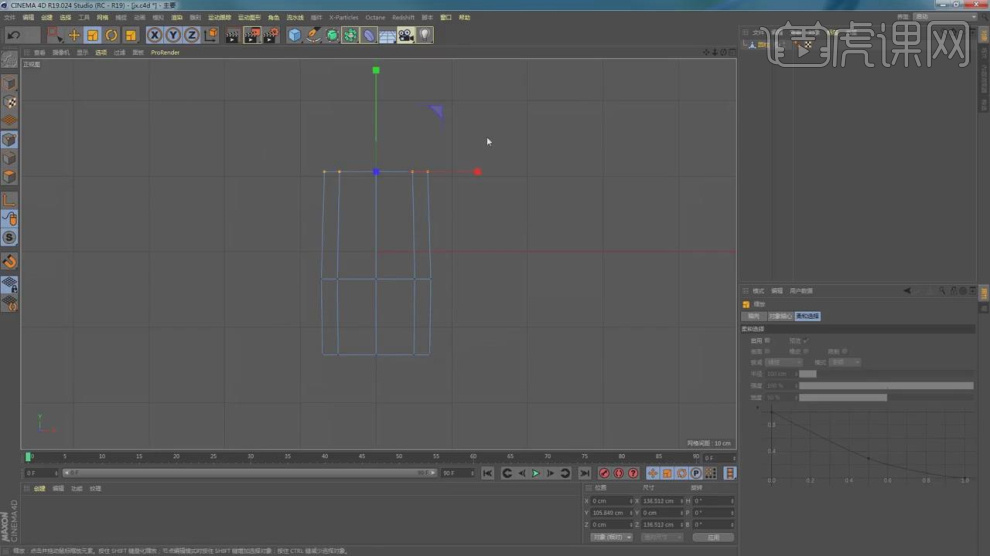
5、在【线】模式下,然后使用【移动+Ctrl】进行挤出,如图所示。

6、在调整过程中利用【缩放】命令调整他的形状,如图所示。
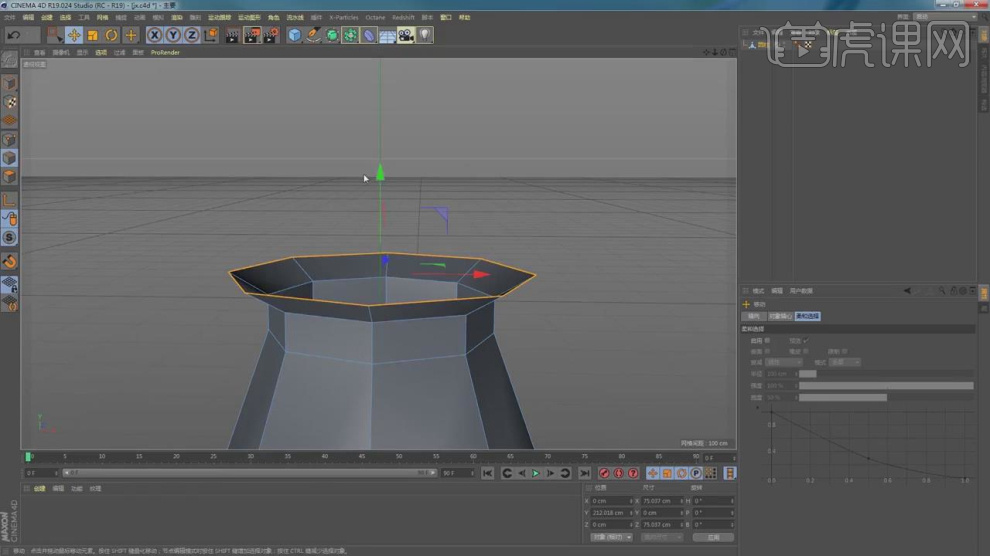
7、同样的方法,我们将底部进行封口,如图所示。

8、在【面】模式下,进行一个【挤压】,如图所示。

9、在效果器中添加一个【细分曲面】效果,如图所示。

10、在效果器中添加一个【倒角】效果,如图所示。

11、新建一个【几何体】对象中的【圆柱体】删除大部分的面,如图所示。
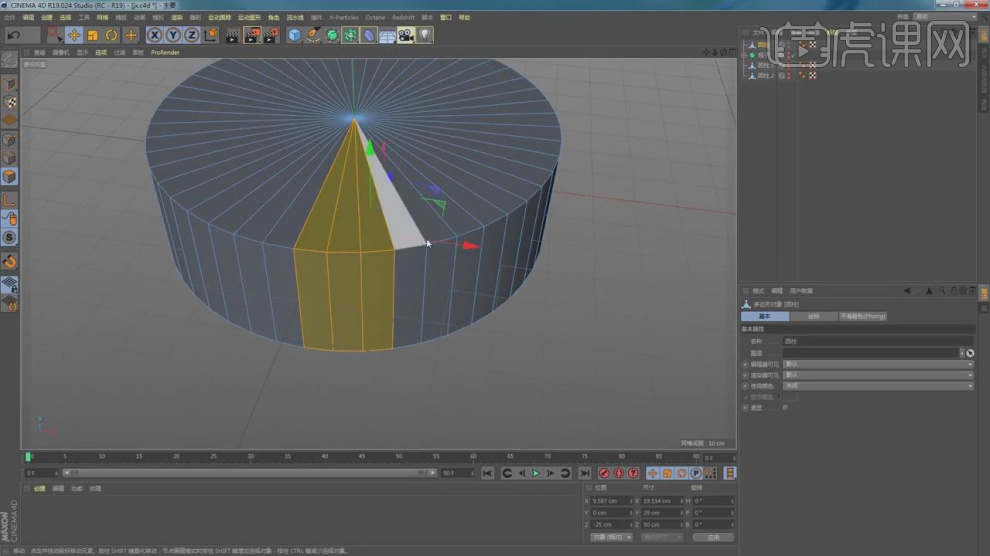
12、在【运动图像】中添加一个【克隆】效果,如图所示。

13、在效果器中添加一个【倒角】效果,如图所示。
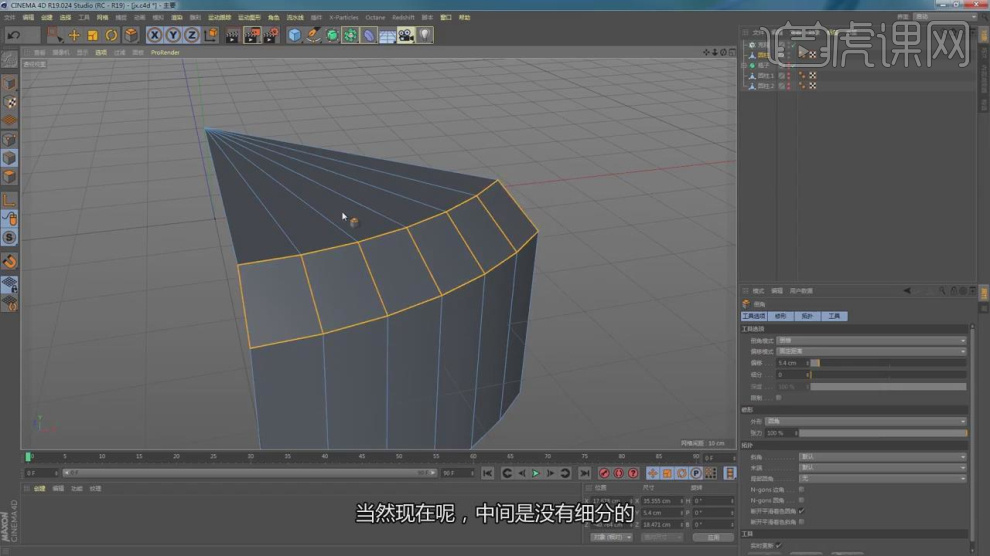
14、在【线】模式下,调整模型的形状,如图所示。

15、打开之前调整好的【克隆】效果,并在【点】模式下,调整模型的形状,如图所示。

16、选择之前创建好的瓶身,如图所示。

17、在【点】模式下,调整模型的形状,如图所示。

18、新建一个【几何体】对象中的【球体】,并设置分段的数量,如图所示。

19、在【点】模式下,调整模型的形状,如图所示。
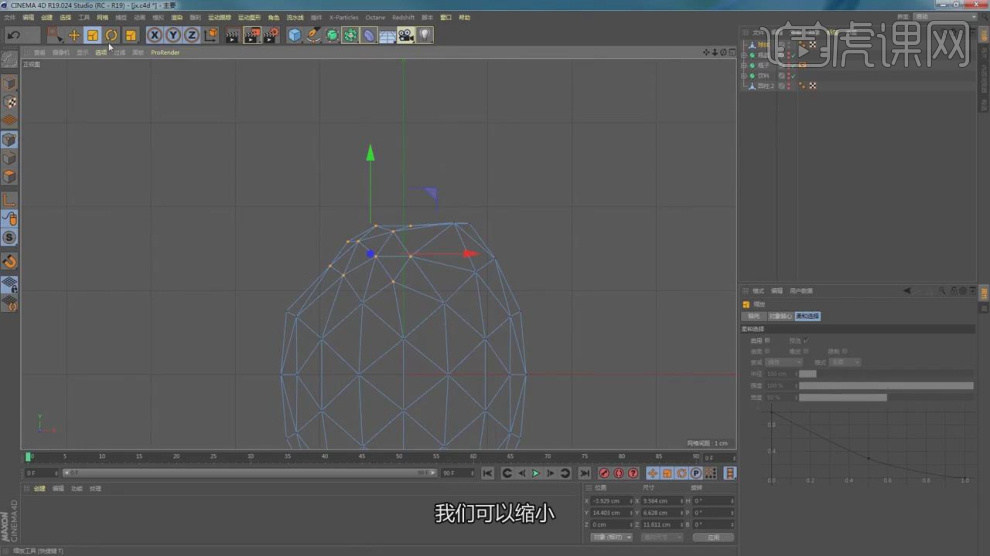
20、新建一个【几何体】对象中的【立方体】,并设置分段的数量,如图所示。

21、在效果器中添加一个【细分曲面】效果,在【点】模式下,调整模型的形状,如图所示。
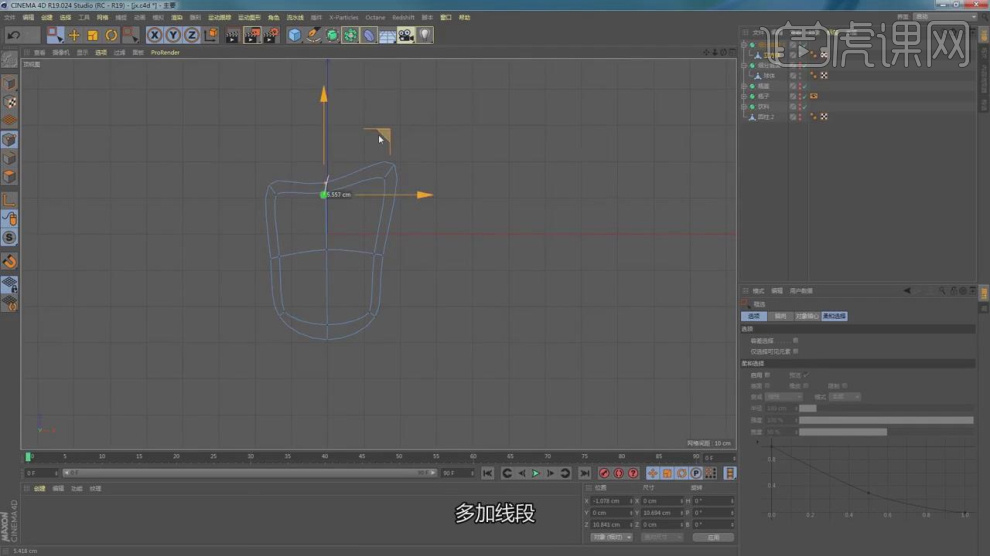
22、在【运动图像】中添加一个【克隆】效果,模式调整为【对象】模式,如图所示。

23、然后在参数面板中调整他的【旋转】数值,如图所示。

24、在效果器中添加一个【推散】效果,如图所示。

25、然后打开下载好场景文件,如图所示。

26、将调整好的模型载入到场景内,如图所示。
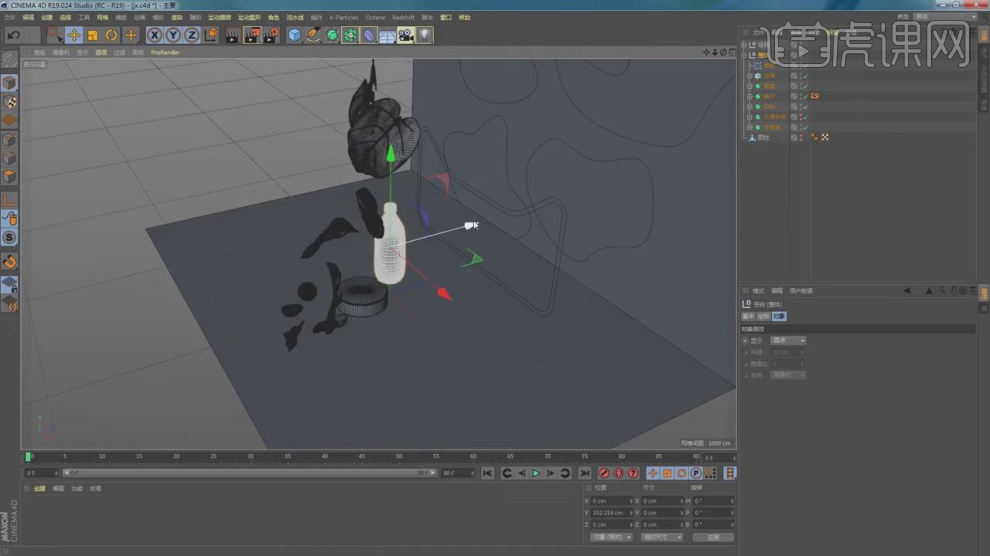
27、选择创建内的路径,在效果器中添加一个【挤出】效果,如图所示。

28、最终效果。








